今天跟大家分享一下Excel随机数生成技巧,神仙数据自动生成,年底工作猛如虎。
有个好消息!为了方便大家更快的掌握技巧,寻找捷径。请大家点击文章末尾的“了解更多”,在里面找到并关注我,里面有海量各类模板素材免费下载,我等着你噢^^<——非常重要!!!
メ大家请看范例图片,先来复习一下基础函数=RAND(),随机生成0-1之间的小数,用于打乱顺序排序神器,F9无脑刷新。メ
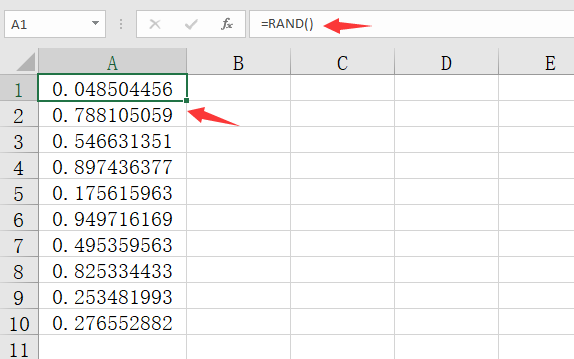
メ再来看=RANDBETWEEN(1,10),随机生成1-10的数字,但是有重复数字的概率,按住F9自动变化。メ
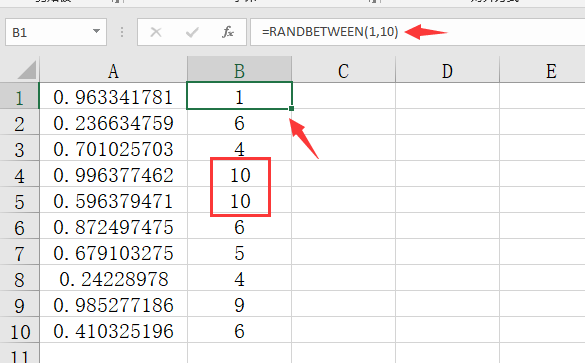
メ为了生成不重复的10个数字,我们可以使用=RANK(A1,A:A),将A列进行排序,F9跳动起来。メ
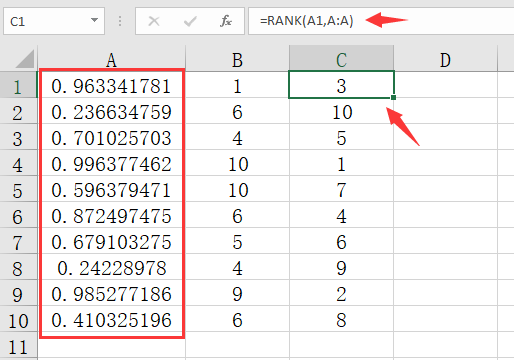
メ当然我们可以进行一些数据运算,=RANK(A1,A:A)+10,得到11-20的随机数(不重复)。メ
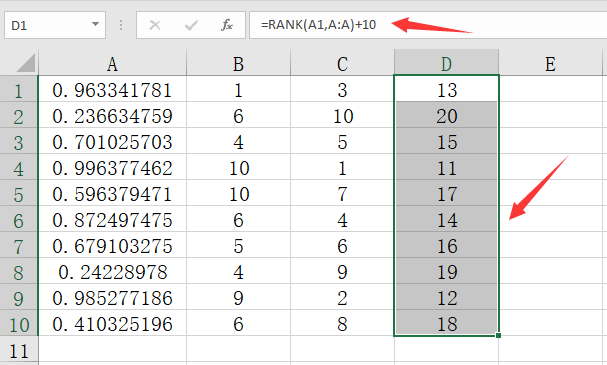
メ但是这种运算存在一定的局限性,为了扩大应用范围,我们输入函数=IF(COUNTIF($A$1:$E$5,A1)=1,A1,RANDBETWEEN(1,40))。范围内验重,如果不成绩,继续生成1-40随机数。但是存在重复运算,Excel报错。メ
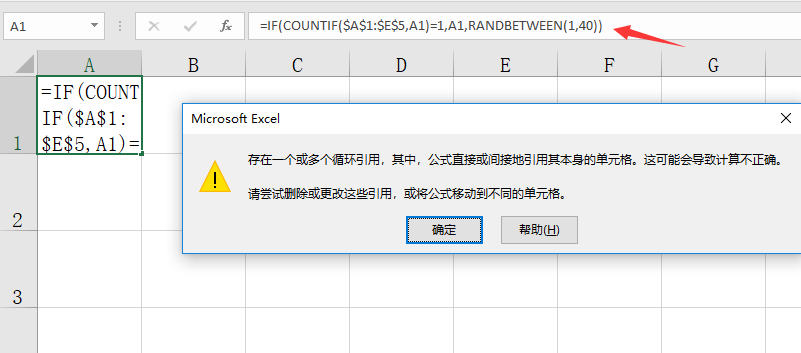
メExcel选项——公式——迭代运算(2000,越大越精确)メ
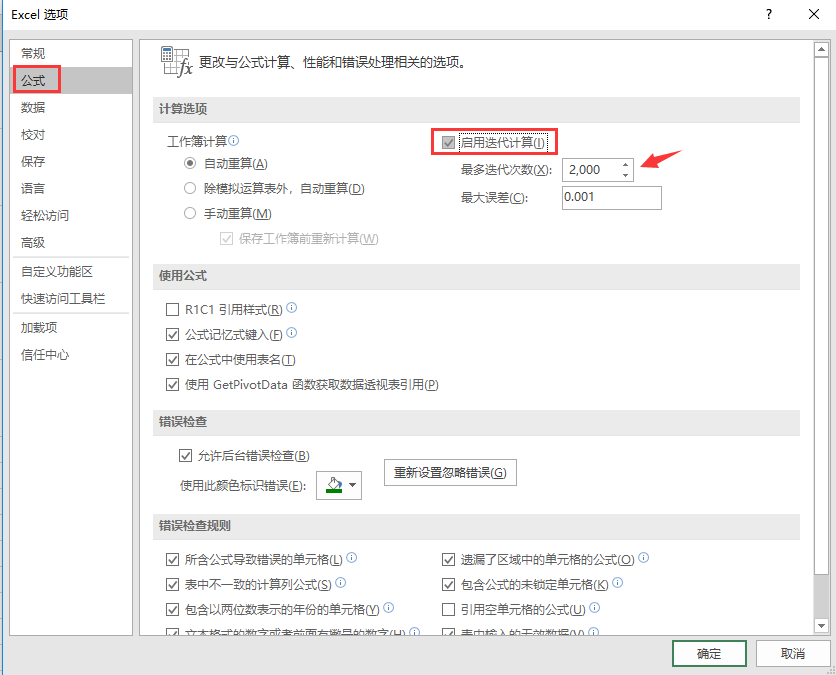
メ然后我们公式向右复制,整行向下复制,没复制一次数字变化一次,25个单元格随机生成1-40随机数。メ
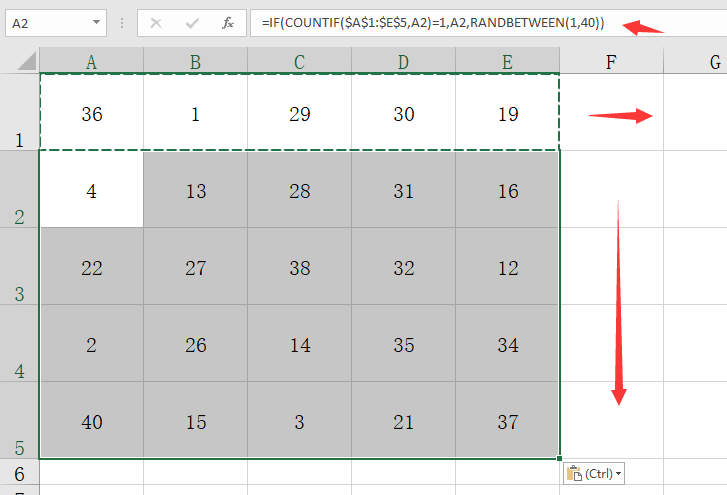
帮帮将每天定时更新各种模板素材,获取方式。